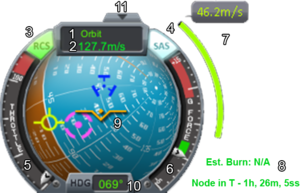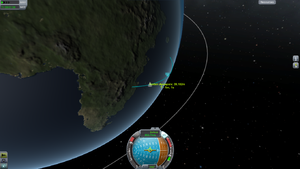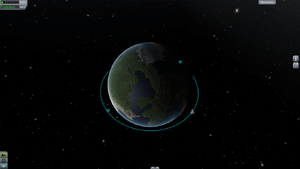Difference between revisions of "Getting Started/pt"
m (Reverted edits by Rocketing Rudolph (talk) to last revision by ThermalShark) |
|||
| (3 intermediate revisions by 3 users not shown) | |||
| Line 13: | Line 13: | ||
# '''Spaceport''' : Te redireciona para o [http://kerbalspaceport.com Spaceport], onde podemos pesquisar e realizar downloads de modificações e implementações do jogo. | # '''Spaceport''' : Te redireciona para o [http://kerbalspaceport.com Spaceport], onde podemos pesquisar e realizar downloads de modificações e implementações do jogo. | ||
# '''Credits''' : Lista dos desenvolvedores do KSP. | # '''Credits''' : Lista dos desenvolvedores do KSP. | ||
| − | # '''Quit''' : Sai do | + | # '''Quit''' : Sai do jogo |
| + | |||
| + | Selecionando o item '''Start Game''', um menu secundário irá aparecer:[[File:StartGameMenu.0.21.1.png|thumbnail|center|Menu de iniciar ou carregar um jogo]] | ||
Aqui temos mais opções: | Aqui temos mais opções: | ||
* '''Resume Saved''' : Carregar um jogo salvo anteriormente, seja qual for o modo de jogo. | * '''Resume Saved''' : Carregar um jogo salvo anteriormente, seja qual for o modo de jogo. | ||
| Line 41: | Line 43: | ||
Agora que temos um foguete no VAB, podemos observar certas informações importantes: | Agora que temos um foguete no VAB, podemos observar certas informações importantes: | ||
No lado direito da tela, vemos pastas laranjas com números indo de 0 até 8. Esses são os estágios de lançamento do foguete, ou seja, são um conjunto de ações que serão realizadas a cada vez que apertar a barra de espaço. | No lado direito da tela, vemos pastas laranjas com números indo de 0 até 8. Esses são os estágios de lançamento do foguete, ou seja, são um conjunto de ações que serão realizadas a cada vez que apertar a barra de espaço. | ||
| − | Os estágios deste foguete são: | + | Os estágios de lançamento deste foguete são: |
| + | |||
* Estágio 8: | * Estágio 8: | ||
| − | + | ** Estágio inicial de lançamento. | |
| − | ** Estágio inicial de lançamento | + | ** Sete propulsores de combustível líquido serão ativados. |
| − | ** Sete propulsores de combustível líquido | ||
* Estágio 7: | * Estágio 7: | ||
| − | ** Segundo estágio de lançamento | + | ** Segundo estágio de lançamento. |
| − | ** Solta as estruturas de suporte da Kerbal X | + | ** Solta as estruturas de suporte da Kerbal X. |
* Estágio 6: | * Estágio 6: | ||
| − | ** Esse estágio | + | ** Esse estágio irá desacoplar dois dos seis propulsores laterais juntamente com os tanques de combustível. |
| + | *** Apenas ative esse estágio quanto o combustível destes propulsores acabar. Esta manobra permite o foguete prosseguir com menos "peso morto", eliminando a massa dos tanques vazios e os propulsores inativos. | ||
| + | * Estágio 5: | ||
| + | ** Solta mais dois propulsores laterais. | ||
| + | *** Apenas ative esse estágio quando o combustível dos motores a serem desacoplados acabar. | ||
| + | * Estágio 4: | ||
| + | ** Mesma rotina dos estágios anteriores. | ||
| + | *** Relembrando para ativá-lo após o término do combustível dos propulsores. | ||
| + | * Estágio 3: | ||
| + | ** Desacopla o propulsor maior e central. | ||
| + | * Estágio 2: | ||
| + | ** Ativa um motor menor acoplado diretamente à capsula. | ||
| + | * Estágio 1: | ||
| + | ** Desacopla este último motor da cápsula, preparando para o pouso na superfície de Kerbin. | ||
| + | * Estágio 0: | ||
| + | ** Lança o paraquedas para desaceleração final para o pouso. | ||
| + | |||
| + | Ao projetar um foguete, os estágios serão adicionados automaticamente no lado direito da tela, mas há a possibilidade de editar os estágios, podendo mudar a ordem, adicionar ou remover os estágios já existentes. | ||
| + | |||
| + | === Lançando o Foguete === | ||
| + | Uma vez que temos um foguete pronto, vamos ao lançamento dele. Aperte o botão verde de lançamento situado no canto superior direito. | ||
| + | |||
| + | Os [[Controls|controles]] da nave não são muito simples no começo. W-S, A-D e Q-E rotacionam o foguete em torno de seus [[Axis|eixos]]. | ||
| + | A melhor maneira de lidar com esses controles é sempre utilizar a [[Navball]] para a rotação do foguete. | ||
| + | [[File:Navball.png|thumbnail|center|Navball]] | ||
| + | Antes do lançamento em si, vamos a mais alguns controles do jogo que vamos utilizar: | ||
| + | |||
| + | |||
| + | *{{Key press|Shift}} - Aumenta a aceleração do foguete (aumenta a quantidade de combustível utilizada pelos propulsores) | ||
| + | *{{Key press|Ctrl}} - Diminui a aceleração do foguete (diminui a quantidade de combustível utilizada pelos propulsores) | ||
| + | *{{Key press|X}} - Reduz a aceleração de maneira brusca até zero | ||
| + | |||
| + | *{{Key press|T}} - Ativa/Desativa o SAS | ||
| + | **[[SAS]] : Do inglês, Stability Augmentation System (Sistema de Aumento de Estabilidade), é um sistema que utiliza alguns recursos da nave para tentar evitar que o foguete comece a rotacionar descontroladamente. | ||
| + | |||
| + | |||
| + | Vamos ao lançamento agora então: | ||
| + | Ligue o SAS do foguete com {{Key press|T}} e aumente a aceleração até o máximo (observe na esquerda da Navball a indicação da aceleração atual). | ||
| + | [[File:Kerbal_X_launch.png|thumbnail|center|Kerbal X]] | ||
| + | |||
| + | Aperte a barra de espaço para ligar os propulsores (conforme os estágios vistos anteriormente) e libere a nave pressionando novamente a barra de espaço. | ||
| + | |||
| + | |||
| + | Com as teclas de movimentação do foguete, sempre tente manter a nave queimando combustível na vertical (com a Navball indicando para a mesma direção que antes do lançamento). | ||
| + | |||
| + | Observe agora as barras que representam o combustível do foguete se esgotando no lado esquerdo da tela. Assim que as duas primeiras acabarem, siga para o próximo estágio com a barra de espaço e observe dois tanques caírem. | ||
| + | Repita o processo para os outros dois estágios até sobrar somente o propulsor central. | ||
| + | |||
| + | === Entrando em Órbita === | ||
| + | |||
| + | Com a altitude por volta de 10.000m (indicador no topo da tela), iremos realizar uma inclinação para a direita com uma angulação de 45º, fazemos isso para alcançar uma órbita equatorial com o mesmo sentido de giro do planeta Kerbin. | ||
| + | [[File:Kerbal_X_turn.png|thumbnail|center|Inclinação realizada]] | ||
| + | O ideal para ter uma máxima eficiência do combustível agora é manter o centro da Navball no indicador de velocidade da nave. | ||
| + | [[File:Prograde.svg|thumbnail|center|Indicador de Velocidade Prógrada]] | ||
| + | |||
| + | |||
| + | Vamos abrir agora o mapa para ver quão longe já fomos, pressione {{Key press|M}}. | ||
| + | Nele podemos ver os corpos celestes do KSP, onde nossas missões anteriores estão e planejar nossa rota da missão atual, também podemos acessar a Navball clicando na seta na parte central e inferior da tela. | ||
| + | [[File:Kerbal X map1.png|thumbnail|center|Visão do Mapa]] | ||
| + | |||
| + | Dependendo de como você pilotou a nave até agora, vamos ter uma trajetória atual diferente, mas caso você seguiu as instruções até agora, teremos uma parábola em azul seguindo para o leste do planeta. | ||
| + | Como ainda estamos acelerando, o ponto mais alto da parábola está ficando cada vez mais distante de Kerbin. | ||
| + | Por causa da atmosfera do nosso planeta natal, nenhuma órbita abaixo de 70.000m (aprox) será estável (a nave começará a sofrer atrito com a atmosfera e irá perder altitude). | ||
| + | Para ter certeza que não cairemos de volta ao planeta, vamos acelerar até o máximo da parábola atingir 100.000m e depois pressionar {{Key press|X}} para manter esse ponto máximo. | ||
| + | [[File:Kerbal X map2.png|thumbnail|center|Detalhe do ponto máximo em aprox 10km]] | ||
| + | Vamos aproveitar o mapa para adicionar uma manobra de circularização de órbita neste ponto máximo. Clique perto na linha de trajetória e adicione uma manobra e arraste o indicador de velocidade prógrada até termos uma órbita circular. | ||
| + | [[File:Kerbal X man.png|thumbnail|center|Manobra de Circularização]] | ||
| + | Isso vai adicionar outro indicador em sua Navball, o indicador prógrado de manobra e também algumas informações no lado direito dela. | ||
| + | * ''ΔV'' : [[http://pt.wikipedia.org/wiki/Delta-v|ΔV]] necessária para realizar a próxima manobra | ||
| + | * ''Est. burn'' : Tempo estimado na aceleração máxima do estágio atual para a realização da manobra | ||
| + | * ''Node in T'' : Tempo para chegar na manobra | ||
| + | |||
| + | Portanto, agora vamos colocar o centro da Navball neste novo indicador e esperar até chegar na manobra e aumentar a aceleração no máximo e manter até completar a manobra (Est. burn 0s / ΔV = 0), cortando a aceleração logo após. | ||
| + | Durante a manobra pode ocorrer do combustível acabar e precisar trocar de estágio ou ultrapassar um pouco o ponto de término. | ||
| + | |||
| + | |||
| + | Podemos agora deletar esse indicador de manobra e apreciar a vista mudando de volta para a nave {{Key press|M}} | ||
| + | [[File:Kerbal X orbit.png|thumbnail|center|Órbita em volta do planeta Kerbin]] | ||
| + | |||
| + | |||
| + | === Voltando ao Planeta === | ||
| + | A melhor forma de reduzir a altitude de nossa órbita é ligando nossos propulsores na direção contrária de nossa velocidade atual: | ||
| + | [[File:Retrograde.svg|thumbnail|center|Indicador de Velocidade Retrógrada]] | ||
| + | Para um melhor planejamento de onde vamos pousar, podemos também adicionar uma manobra e observando qual o locar do pouso (lembre-se que a nave irá pousar um pouco antes do local, por causa da desaceleração da atmosfera) | ||
| + | [[File:Kerbal X return.png|thumbnail|center|Manobra de Retorno]] | ||
| + | |||
| + | |||
| + | |||
| + | Podemos agora ejetar o último propulsor e esperar até a reentrada atmosférica. Recomendo mudar para a visão da nave e apreciar o efeito da reentrada =) | ||
| + | [[File:Kerbal X fire ret.png|thumbnail|center|Está um pouco quente lá fora]] | ||
| + | |||
| + | |||
| + | Por volta de 1000-2000m de altitude, ative o próximo estágio, liberando o paraquedas. Ele irá sair em um modo onde tem menos arrasto e por volta de 500m ele abrirá por completo. | ||
| + | [[File:Kerbal X par1.png|thumbnail|left|1º Estágio do paraquedas]] | ||
| + | |||
| + | [[File:Kerbal X land.png|thumbnail|right|Aprecie a vista!]] | ||
| + | |||
| + | [[File:Kerbal X par2.png|thumbnail|center|2º Estágio do paraquedas]] | ||
| + | |||
| + | |||
| + | =Próximos Passos= | ||
| + | *Coloque outra Kerbal X em órbita, | ||
| + | *Coloque outras naves em órbita, | ||
| + | *Crie suas próprias naves, | ||
| + | *Vá até outros corpos celestes e explore o sistema solar, | ||
| + | *Se aventure no modo carreira, | ||
| + | *Vá até o [http://kerbalspaceport.com Spaceport] e descubra Mods incríveis, | ||
| + | *Recomendo assistir os vídeos do [http://www.youtube.com/user/szyzyg Scott Manley] do Youtube para tutoriais e vários fatos interessantes sobre o KSP e astronomia em geral (infelizmente é em inglês, para aqueles que não entendem a língua) | ||
| + | *E por último, mas não menos importante: '''Ajude a ampliar a versão PT deste wiki!''' | ||
Latest revision as of 18:33, 17 March 2017
Contents
Primeiros Passos
Esse guia tem como intenção te ajudar nas suas primeiras horas com o Kerbal Space Program (KSP).
Comprando o jogo
A Squad, empresa responsável pelo KSP, oferece duas maneiras diferentes de adquirir o jogo:
- Através do site: http://kerbalspaceprogram.com
- Através da Steam
Rodando o Jogo
Depois de instalar o KSP, podemos finalmente executá-lo. Veremos após um período de loading a seguinte tela principal:Nela temos as seguintes opções:
- Start Game : Iniciar um jogo, sendo novo ou salvo previamente.
- Settings : Configurações de áudio, vídeo entre outras.
- KSP Community : Te redireciona para o site do jogo.
- Spaceport : Te redireciona para o Spaceport, onde podemos pesquisar e realizar downloads de modificações e implementações do jogo.
- Credits : Lista dos desenvolvedores do KSP.
- Quit : Sai do jogo
Aqui temos mais opções:
- Resume Saved : Carregar um jogo salvo anteriormente, seja qual for o modo de jogo.
- Start New : Iniciar um jogo novo, onde poderemos escolher entre dois modos diferentes de jogo:
- Sandbox : Modo que disponibiliza todas as partes desbloqueadas desde o início para o jogador. Iremos tratar mais abaixo alguns aspectos deste modo e é recomendado começar a jogar neste modo para se familiarizar com o jogo antes de se aventurar no modo carreira.
- Career : Modo Carreira, que está disponível no jogo a partir da versão 0.22, vai desbloqueando novas partes para a construção de suas criações conforme suas pesquisas.
- Training :
- Scenarios : Modos que lhe colocam em situações para ensinar a realizar diferenciadas tarefas no jogo.Vamos então ao que interessa logo: Inicie um novo modo de jogo com o nome de jogador de sua preferência.
Então vamos nos deparar com a seguinte tela:
Este é o Centro Espacial Kerbal localizado no planeta Kerbin. Ele é formado por subdivisões, cada uma com sua função específica:
- Vehicle Assembly Building (VAB) : Local onde podemos construir e salvar nossos projetos de foguetes lançados verticalmente,
- Space Plane Hangar (SPH) : Hangar onde podemos construir e salvar nossos projetos de aviões que decolam horizontalmente,
- Tracking Station : Estação de rastreamento, onde é possível localizar seus voos em progresso e destroços remanescentes,
- Astronaut Complex : Subdivisão onde contratamos novos astronautas para novas missões,
- Launch Pad : Local de lançamento dos foguetes verticais,
- Runway : Local de lançamento dos aviões,
- Research and Development : Complexo de pesquisa e desenvolvimento de novas tecnologias e peças. Somente utilizaremos no modo carreira, já que no sandbox temos a diponibilidade de todas as peças.
Primeiro Foguete
Como será um lançamento vertical, utilizaremos o Vehicle Assembly Building(VAB). O KSP disponibiliza alguns designs pré-fabricados selecionando a pasta laranja no lado direito no topo da tela ("Load").
Ache e selecione a Kerbal X(stock) para carregá-la. Começamos por este foguete pois ele é relativamente simples e consegue orbitar Kerbin com certa facilidade.
Agora que temos um foguete no VAB, podemos observar certas informações importantes: No lado direito da tela, vemos pastas laranjas com números indo de 0 até 8. Esses são os estágios de lançamento do foguete, ou seja, são um conjunto de ações que serão realizadas a cada vez que apertar a barra de espaço. Os estágios de lançamento deste foguete são:
- Estágio 8:
- Estágio inicial de lançamento.
- Sete propulsores de combustível líquido serão ativados.
- Estágio 7:
- Segundo estágio de lançamento.
- Solta as estruturas de suporte da Kerbal X.
- Estágio 6:
- Esse estágio irá desacoplar dois dos seis propulsores laterais juntamente com os tanques de combustível.
- Apenas ative esse estágio quanto o combustível destes propulsores acabar. Esta manobra permite o foguete prosseguir com menos "peso morto", eliminando a massa dos tanques vazios e os propulsores inativos.
- Esse estágio irá desacoplar dois dos seis propulsores laterais juntamente com os tanques de combustível.
- Estágio 5:
- Solta mais dois propulsores laterais.
- Apenas ative esse estágio quando o combustível dos motores a serem desacoplados acabar.
- Solta mais dois propulsores laterais.
- Estágio 4:
- Mesma rotina dos estágios anteriores.
- Relembrando para ativá-lo após o término do combustível dos propulsores.
- Mesma rotina dos estágios anteriores.
- Estágio 3:
- Desacopla o propulsor maior e central.
- Estágio 2:
- Ativa um motor menor acoplado diretamente à capsula.
- Estágio 1:
- Desacopla este último motor da cápsula, preparando para o pouso na superfície de Kerbin.
- Estágio 0:
- Lança o paraquedas para desaceleração final para o pouso.
Ao projetar um foguete, os estágios serão adicionados automaticamente no lado direito da tela, mas há a possibilidade de editar os estágios, podendo mudar a ordem, adicionar ou remover os estágios já existentes.
Lançando o Foguete
Uma vez que temos um foguete pronto, vamos ao lançamento dele. Aperte o botão verde de lançamento situado no canto superior direito.
Os controles da nave não são muito simples no começo. W-S, A-D e Q-E rotacionam o foguete em torno de seus eixos. A melhor maneira de lidar com esses controles é sempre utilizar a Navball para a rotação do foguete.
Antes do lançamento em si, vamos a mais alguns controles do jogo que vamos utilizar:
- ⇧ Shift - Aumenta a aceleração do foguete (aumenta a quantidade de combustível utilizada pelos propulsores)
- ^ Ctrl - Diminui a aceleração do foguete (diminui a quantidade de combustível utilizada pelos propulsores)
- X - Reduz a aceleração de maneira brusca até zero
- T - Ativa/Desativa o SAS
- SAS : Do inglês, Stability Augmentation System (Sistema de Aumento de Estabilidade), é um sistema que utiliza alguns recursos da nave para tentar evitar que o foguete comece a rotacionar descontroladamente.
Vamos ao lançamento agora então:
Ligue o SAS do foguete com T e aumente a aceleração até o máximo (observe na esquerda da Navball a indicação da aceleração atual).
Aperte a barra de espaço para ligar os propulsores (conforme os estágios vistos anteriormente) e libere a nave pressionando novamente a barra de espaço.
Com as teclas de movimentação do foguete, sempre tente manter a nave queimando combustível na vertical (com a Navball indicando para a mesma direção que antes do lançamento).
Observe agora as barras que representam o combustível do foguete se esgotando no lado esquerdo da tela. Assim que as duas primeiras acabarem, siga para o próximo estágio com a barra de espaço e observe dois tanques caírem. Repita o processo para os outros dois estágios até sobrar somente o propulsor central.
Entrando em Órbita
Com a altitude por volta de 10.000m (indicador no topo da tela), iremos realizar uma inclinação para a direita com uma angulação de 45º, fazemos isso para alcançar uma órbita equatorial com o mesmo sentido de giro do planeta Kerbin.
O ideal para ter uma máxima eficiência do combustível agora é manter o centro da Navball no indicador de velocidade da nave.
Vamos abrir agora o mapa para ver quão longe já fomos, pressione M.
Nele podemos ver os corpos celestes do KSP, onde nossas missões anteriores estão e planejar nossa rota da missão atual, também podemos acessar a Navball clicando na seta na parte central e inferior da tela.
Dependendo de como você pilotou a nave até agora, vamos ter uma trajetória atual diferente, mas caso você seguiu as instruções até agora, teremos uma parábola em azul seguindo para o leste do planeta. Como ainda estamos acelerando, o ponto mais alto da parábola está ficando cada vez mais distante de Kerbin. Por causa da atmosfera do nosso planeta natal, nenhuma órbita abaixo de 70.000m (aprox) será estável (a nave começará a sofrer atrito com a atmosfera e irá perder altitude). Para ter certeza que não cairemos de volta ao planeta, vamos acelerar até o máximo da parábola atingir 100.000m e depois pressionar X para manter esse ponto máximo.
Vamos aproveitar o mapa para adicionar uma manobra de circularização de órbita neste ponto máximo. Clique perto na linha de trajetória e adicione uma manobra e arraste o indicador de velocidade prógrada até termos uma órbita circular.
Isso vai adicionar outro indicador em sua Navball, o indicador prógrado de manobra e também algumas informações no lado direito dela.
- ΔV : [[1]] necessária para realizar a próxima manobra
- Est. burn : Tempo estimado na aceleração máxima do estágio atual para a realização da manobra
- Node in T : Tempo para chegar na manobra
Portanto, agora vamos colocar o centro da Navball neste novo indicador e esperar até chegar na manobra e aumentar a aceleração no máximo e manter até completar a manobra (Est. burn 0s / ΔV = 0), cortando a aceleração logo após. Durante a manobra pode ocorrer do combustível acabar e precisar trocar de estágio ou ultrapassar um pouco o ponto de término.
Podemos agora deletar esse indicador de manobra e apreciar a vista mudando de volta para a nave M
Voltando ao Planeta
A melhor forma de reduzir a altitude de nossa órbita é ligando nossos propulsores na direção contrária de nossa velocidade atual:
Para um melhor planejamento de onde vamos pousar, podemos também adicionar uma manobra e observando qual o locar do pouso (lembre-se que a nave irá pousar um pouco antes do local, por causa da desaceleração da atmosfera)
Podemos agora ejetar o último propulsor e esperar até a reentrada atmosférica. Recomendo mudar para a visão da nave e apreciar o efeito da reentrada =)
Por volta de 1000-2000m de altitude, ative o próximo estágio, liberando o paraquedas. Ele irá sair em um modo onde tem menos arrasto e por volta de 500m ele abrirá por completo.
Próximos Passos
- Coloque outra Kerbal X em órbita,
- Coloque outras naves em órbita,
- Crie suas próprias naves,
- Vá até outros corpos celestes e explore o sistema solar,
- Se aventure no modo carreira,
- Vá até o Spaceport e descubra Mods incríveis,
- Recomendo assistir os vídeos do Scott Manley do Youtube para tutoriais e vários fatos interessantes sobre o KSP e astronomia em geral (infelizmente é em inglês, para aqueles que não entendem a língua)
- E por último, mas não menos importante: Ajude a ampliar a versão PT deste wiki!